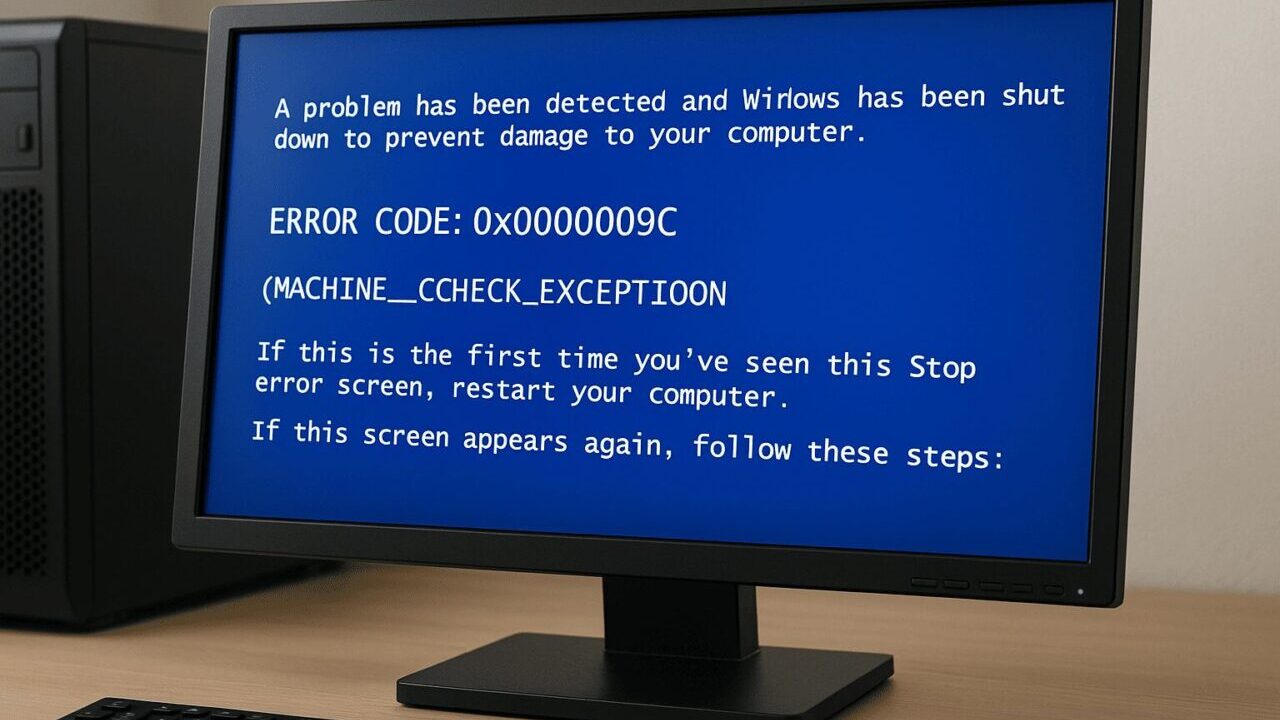・作業中に突然ブルースクリーンが表示され、「0x0000009C」エラーが発生した
・パソコンが再起動を繰り返し、通常通り起動できない
・「MACHINE_CHECK_EXCEPTION」という見慣れない表示に不安を感じている
この「0x0000009C(MACHINE_CHECK_EXCEPTION)」エラーは、Windowsがハードウェアの深刻な異常を検出した際に表示されるブルースクリーンエラーです。
特に、CPU・メモリ・マザーボード・電源ユニットといった基幹部品の故障が原因となっていることが多く、放置しておくと起動不能やデータ破損といった深刻な事態に発展するリスクがあります。
本記事では、「0x0000009C」エラーの代表的な原因と考えられるハードウェアトラブルを整理し、自力で試せる初期対応から、専門業者に相談すべきタイミングまでをわかりやすく解説します。
大切なデータやシステムを守るためにも、無理な判断は避け、慎重に対応しましょう。
目次
0x0000009Cが発生する主な症状
0x0000009Cが発生した際の主な症状は次の通りです。
- 突然ブルースクリーンが表示され、再起動を繰り返す
- パソコンの電源は入るが、画面が真っ暗なまま進まない
- パソコンから異音(カリカリ、カチカチなど)がする
- 特定の操作(高負荷処理や起動直後)で頻繁にエラーが出る
同じ症状でも、原因はさまざまです。適切な対処法を実行しないと、状況が悪化し、最悪2度と解決できなくなる可能性があります。
正常に使用できない原因は、見た目や使用感だけでは判断できないため、自己判断では原因を見誤るケースが多いです。そのため正確な原因を把握し、適切な対応をするには専門業者の診断が必要です。
当社では相談から初期診断まで24時間365日体制で無料でご案内しています。ぜひ気軽にご相談ください。
0x0000009Cが発生する主な原因
0x0000009Cエラーは、主にハードウェアのトラブルに起因します。ここでは、代表的な原因について紹介します。
CPUの過熱や故障
CPUが過剰に熱を持つと、保護機能が作動して強制終了やブルースクリーンが発生します。冷却ファンの故障やホコリの詰まりが原因になることが多く、長時間使用した後や高負荷時に頻発する傾向があります。
メモリの不良
メモリに不具合があると、データの読み書きが正常に行えず、エラーコード「0x0000009C」が表示されることがあります。メモリ自体の故障やスロットの接触不良が原因です。
電源ユニットの異常
電圧の不安定さや供給不足により、マザーボードやCPUが正常に動作しなくなります。特に電源ユニットの老朽化は見落とされやすいため注意が必要です。
BIOS設定の誤り
BIOSでオーバークロック設定や不要なカスタム設定を行っていると、CPUやメモリの動作が不安定になり、ブルースクリーンが発生することがあります。
マザーボードやHDDなどハードウェアの物理的障害
ブルースクリーンエラー「0x0000009C」は、マザーボードやHDDなどのハードウェアに物理的な障害が発生している場合によく見られます。特にCPUやメモリ、ストレージといった重要な部品に異常があると、システムが安定動作できず、突然のエラーとして現れます。
このエラーを放置すると、データの破損や起動不能など深刻なトラブルに発展する可能性があります。ハードウェアの物理障害は自力での対応が難しく、状況を悪化させる恐れもあるため、早めに専門業者に相談することが重要です。
当社では、マザーボードやHDDを含む各種ハードウェア障害に対応しており、データの状態に応じた適切な復旧を行っています。相談と初期診断は無料で、24時間365日体制でご相談を受け付けています。エラーが発生した場合は、速やかなご相談をおすすめします。
法人向けデータ復旧サービスをお探しの方へ
法人のお客様では、社内サーバやRAID構成のストレージ、業務用PCや外付けHDDといった社内のデータ環境でトラブルが起きると、単なるデータ損失だけでなく、業務停止や情報漏えいリスクにつながるおそれがあります。
「自分で試してよいのか」「どのタイミングで専門業者に相談すべきか」判断に迷われる法人ご担当者様も少なくありません。当社では、法人専任のアドバイザーが状況を伺い、最適な復旧プランをご案内します。
サーバやNASなど機器を社外に持ち出せない場合は、専門エンジニアによる出張訪問での診断・復旧にも対応しています。セキュリティ体制や復旧事例、よくある質問は、以下の法人向け専用ページにまとめています。業務データの復旧でお困りの際は、こちらもあわせてご覧ください。
0x0000009Cが発生する主な対処法
ここでは、0x0000009Cエラーが発生した場合の代表的な対処法を紹介します。初心者でも実行しやすい手順もあわせて解説します。
内部の清掃と接続確認
ホコリや接触不良によってエラーが起きている可能性があります。まずは内部の掃除とパーツの接続状態を確認しましょう。
- パソコンの電源を完全に切り、電源コードを外す。
- ケースを開けて、エアダスターでホコリを取り除く。
- メモリやグラフィックカードなどを一度抜き差しして装着し直す。
CPUやGPUの温度管理
CPUやGPUが過熱すると、エラーの原因になります。温度監視ソフトを使って現在の状態を確認しましょう。
- 「HWMonitor」などの温度監視ソフトをインストールする。
- アイドル時と高負荷時の温度をチェックする。
- 高温であれば、ファンの増設やグリスの塗り直しを行う。
メモリ診断の実施
メモリの不良は見た目ではわかりません。専用ツールで診断してみましょう。
- Windowsキーを押して「メモリ診断」と検索。
- 「Windows メモリ診断ツール」を起動する。
- 再起動して診断を実行、結果を確認する。
ドライバやBIOSの更新
古いドライバや不適切なBIOS設定も、エラーの原因になります。最新状態に保ちましょう。
- デバイスマネージャーを開く。
- 各デバイスのドライバを右クリックして「ドライバーの更新」を選択。
- BIOSはメーカーサイトから最新版をダウンロードして適用。
電源ユニットの交換
電源ユニットが劣化している場合は、安定した電力供給ができず、システム全体に影響します。交換を検討しましょう。
- パソコンの電源を切り、コンセントを抜く。
- ケースを開けて電源ユニットの型番を確認する。
- 同等以上の容量の新品と交換する。
上記の対処法を実施しても改善しない場合、ハードウェアの重大な故障が考えられます。自力での対応が難しい場面では、データ消失のリスクを避けるためにも、専門のデータ復旧業者への相談をおすすめします。
自力で対応できない場合はデータ復旧の専門業者に相談する

自力で対応できない場合や、機器が物理的に破損している場合、個人での修復は困難です。重要なデータが含まれている場合、データ復旧専門業者に依頼するのが最も安全です。
データ復旧業者では、問題の根本原因を特定し、安全にデータを回復する最善の方法を提案できます。デジタルデータリカバリーでは、相談から初期診断まで24時間365日体制で無料でご案内しています。まずは復旧専門のアドバイザーへ相談することをおすすめします。
デジタルデータリカバリーの強み

デジタルデータリカバリーは「データ復旧専門業者17年連続データ復旧国内売上No.1」(※1)の実績を持つデータ復旧業者です。
データ復旧の技術力として、一部復旧を含む復旧件数割合92.6%(※2)を誇っています。
他社で「復旧不可能」と判断された機器を、当社が復旧に成功した事例は数えきれません。実際に、他社復旧不可相談件数でも8,000件超 (算出期間:2016年6月1日~) を超えています。
これこそが“データ復旧の最後の砦”と呼ばれる理由です。どんな状態でも、諦める前にまずはご相談ください。最善を尽くしてデータを取り戻します。
※1:データ復旧専門業者とは、自社及び関連会社の製品以外の製品のみを対象に保守及び修理等サービスのうちデータ復旧サービスを提供し、その売上が総売上の50%以上を占める企業のこと。第三者機関による、データ復旧サービスでの売上の調査結果に基づく(算出期間:2007年~2023年)
※2:2025年9月実績。一部復旧:完全復旧に至らなかったが、一部復旧できた場合。完全復旧:復旧希望データを100%復旧できた場合
相談から初期診断まで無料で対応可能
初期診断とは、機器に発生した障害の原因を正確に特定し、復旧の可否や復旧方法を確認する工程です。デジタルデータリカバリーでは、経験豊富な技術者が「初期診断」を行い、内部の部品にダメージを与えることなく問題を見つけます。
データ障害のパターン15,000種類以上もありますが、「ご相談件数50万件超」(算出期間:2011年1月1日~)を持つ当社は、それぞれの障害原因をデータベースから即座に情報を引き出し、原因を正確に特定できる体制を整えています。
よくある質問
いえ、かかりません。当社では初期診断を無料で実施しています。お客様の機器に初期診断を行って初めて正確なデータ復旧の費用がわかりますので、故障状況を確認しお見積りをご提示するまで費用は頂いておりません。
※ご郵送で機器をお預けいただいたお客様のうち、チェック後にデータ復旧を実施しない場合のみ機器の返送費用をご負担頂いておりますのでご了承ください。
機器の状態によって故障の程度が異なりますので、復旧完了までにいただくお時間はお客様の機器お状態によって変動いたします。
弊社は、復旧完了までのスピードも強みの1つで、最短即日復旧・ご依頼の約8割を48時間以内に復旧完了などの実績が多数ございます。ご要望に合わせて柔軟に対応させていただきますので、ぜひご相談ください。
営業時間は以下の通りになっております。
365日24時間、年中無休でお電話でのご相談・復旧作業・ご納品・アフターサービスを行っています。お困りの際は是非ご相談ください。
電話受付:0:00~24:00 (24時間対応)
電話番号:0800-333-6302
来社受付:9:30~21:00
復旧できる可能性がございます。
弊社では他社で復旧不可となった機器から、データ復旧に成功した実績が多数ございます。 他社大手パソコンメーカーや同業他社とのパートナー提携により、パートナー側で直せない案件を数多くご依頼いただいており、様々な症例に対する経験を積んでおりますのでまずはご相談ください。
この記事を書いた人

デジタルデータリカバリー データ復旧エンジニア
累計ご相談件数50万件以上のデータ復旧サービス「デジタルデータリカバリー」において20年以上データ復旧を行う専門チーム。
HDD、SSD、NAS、USBメモリ、SDカード、スマートフォンなど、あらゆる機器からデータを取り出す国内トップクラスのエンジニアが在籍。その技術力は各方面で高く評価されており、在京キー局による取材実績も多数。2021年に東京都から復旧技術に関する経営革新優秀賞を受賞。